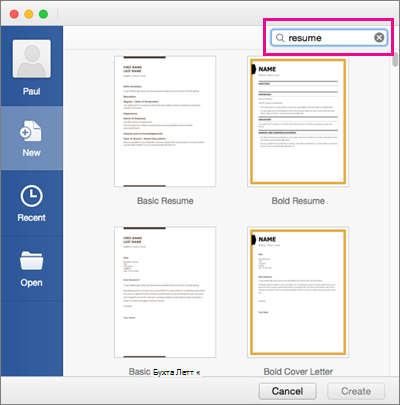Якщо вам потрібна допомога зі створення резюме або супровідного листа, почніть з одного з десятків професійно оформлених шаблонів резюме та супровідних листів, доступних у Word.
-
Перейдіть до розділу Файл > Створити.
-
У полі пошуку введіть "резюме" або "супровідний лист".
-
Двічі клацніть потрібний шаблон.
-
Замініть текст покажчика місця заповнення власною інформацією.
-
У меню Файл виберіть Створити із шаблону.
-
У полі пошуку введіть "резюме" або "супровідний лист".
-
Двічі клацніть потрібний шаблон.
-
Замініть текст покажчика місця заповнення власною інформацією.
Додаткові відомості
Створити резюме за допомогою шаблону в Word під час підключення до Інтернету дуже просто.
Вибір шаблону
Спочатку виберіть шаблон, який відповідає вашому стилю, і завдання, на яке ви відповідаєте. Перейдіть до розділу Файл > Створити> Огляд шаблонів і виберіть огляд усіх шаблонів у нижній частині сторінки. Не знаєте, який шаблон слід вибрати? Перегляньте ці чудові приклади резюмета дізнайтеся, як їх легко настроїти.
Знайшовши ідеальний шаблон резюме, обов'язково перейменуйте його з іменем, зрозумілим для рекрутера. Під час збереження резюме додайте своє ім'я та слово "резюме", наприклад формат LastName_FirstName_Resume.
Створення резюме
Добре створене резюме може виділити вас на конкурентному ринку, почати з заповнення розділів шаблонів і переглянути запис блоґу, як написати резюме. Поради з форматування резюме див. в розділі Найкращі формати резюме та найкращі шрифти резюме, розміри та поради з форматування.
Багато шаблонів використовують таблиці, щоб оптимізувати макет. Вони допомагають упорядковувати інформацію належним чином. Якщо потрібно додати більше рядків для роботи або навчання, можна додати рядки до таблиці, вибравши таблицю, перейшовши до макета таблиці на стрічці та натиснувши кнопку Вставити. Щоб зробити це, можна приховати межі таблиці, перейшовши до макета таблиці > межі таблиці та вибравши без меж.
Формат за зразком – це чудовий засіб, який дає змогу швидко застосувати таке саме форматування, як-от шрифти й кольори, до різних частин резюме.
Щоб перевірити орфографію та граматику, скористайтеся Редактор . Це безцінний інструмент, який забезпечує професійне створення резюме.
Отримати відгук
Перш ніж завершити роботу резюме, натисніть кнопку Поділитисяна стрічці, щоб отримати відгуки від надійних друзів або наставників. Їхні аналітичні дані допоможуть вам уточнити своє резюме.
Надання спільного доступу
Коли все буде готово, експортуйте його у файл PDF, роздрукуйте або надайте до нього спільний доступ через Інтернет. Це можна зробити, якщо резюме все ще відкрито в Word для Інтернету. Не потрібно спочатку зберігати його (це вже зроблено автоматично). Щоб експортувати файл у форматі PDF, перейдіть до розділу Файл > Експорті виберіть Завантажити у форматі PDF. Щоб надрукувати файл, перейдіть до розділу Файл > Друк або натисніть клавіші Ctrl+P та зачекайте, доки не відкриється діалогове вікно Друк. Щоб надати до нього спільний доступ, натисніть кнопку Спільний доступ у верхній частині екрана та виберіть команду Копіювати посилання.
Порада.: Якщо у вас є блоґ або веб-сайт, ви можете вбудувати там подання резюме .
Пам'ятайте, що ваше резюме є відображенням вашого професійного досвіду та навичок. Тримайте її лаконічливою, чіткою та зосередженою на своїх досягненнях і кваліфікаціях.